ug英文界面改中文界面 UG英文界面如何更改为中文界面
更新时间:2024-01-29 15:46:47作者:yang
在如今全球化的时代,使用多语言的软件和应用已经成为一种常态,UG软件作为一种广泛应用于工程设计和制造领域的先进软件,其界面语言选择也变得越来越重要。对于中文用户来说,将UG英文界面改为中文界面不仅可以提高工作效率,还可以减少理解障碍。如何将UG英文界面改为中文界面呢?下面将介绍一些简单的操作步骤,帮助用户在UG软件中实现界面语言的切换。
方法如下:
1.当UG显示成英文后,不要迷茫。先关闭UG,返回到桌面,在我的电脑上右击,在弹出的对话框中点属性。
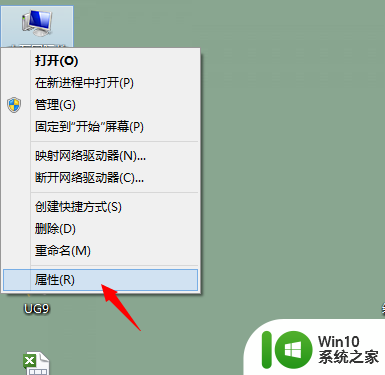
2.不同的操作系统,其界面是不同;我的是WIN8系统,点高级系统设置,进入环境变量中。
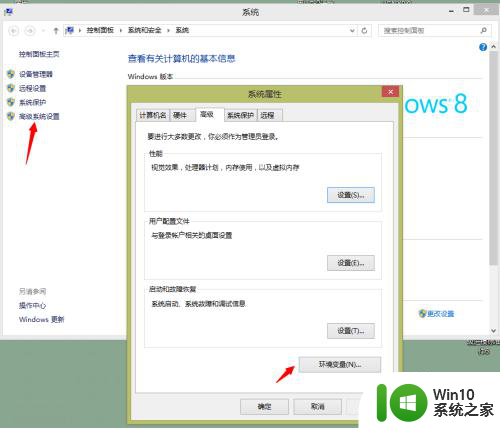
3.先查看用户变量中,是否有lang=chs,如果没有请新建用户变量。如下图:
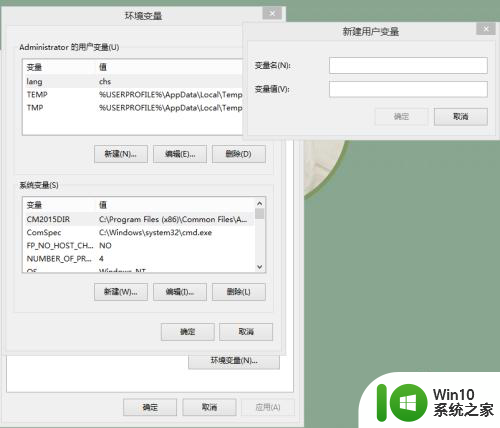
4.再来查看系统变量,看UGII_LANG的变量值是否为simpl_chinese,如果不是请点编辑。改成UGII_LANG=simpl_chinese,如下图:
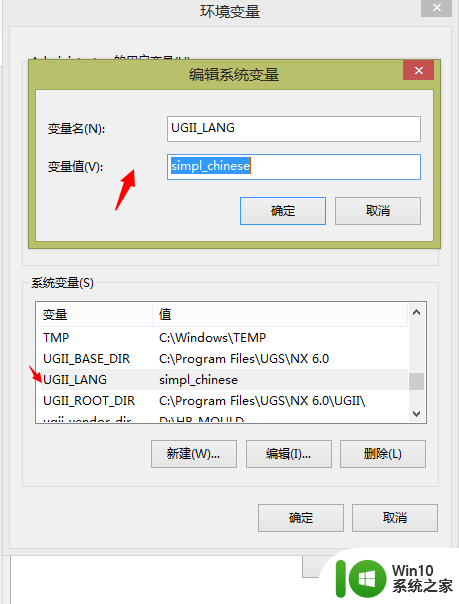
5.以上的两步操作完成,点确定进行保存,如下图:
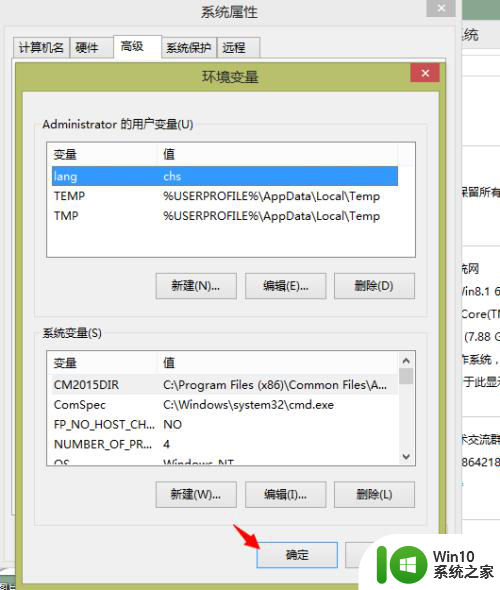
6.在完成以上步骤后,重新启动UG,你的软件界面就是中文的啦!
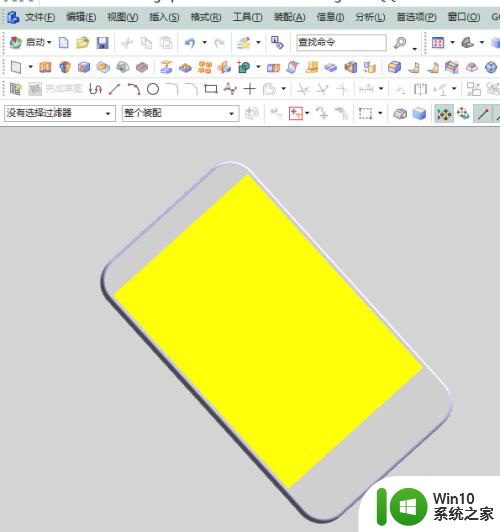
以上就是ug英文界面改中文界面的全部内容,如果遇到这种情况,你可以根据小编的操作来解决,非常简单快速,一步到位。
- 上一篇: 密码箱如何换密码 行李箱密码设置方法
- 下一篇: 企业微信注册教程 企业微信注册流程详解
ug英文界面改中文界面 UG英文界面如何更改为中文界面相关教程
- uplay登录界面都是英文怎么改中文 Uplay登录界面中文设置方法
- ug经典界面环境变量 UG12.0如何切换回经典界面
- steam如何设置中文语言 steam如何改成中文界面
- mobaxterm如何设置中文 mobaxterm中文界面如何设置
- wps文字界面页边距不可调整 wps文字界面页边距调整方法
- 微信变英文了怎么回事 微信界面变成英文了怎么办
- win8 desktop修改成桌面的方法 win8桌面界面如何更改为desktop
- steam森林中文汉化教程 如何在森林游戏中切换至中文界面
- steam创意工坊英文如何设置中文 Steam创意工坊中文界面怎么设置
- 饥荒屏幕上出现英文去不掉 饥荒游戏中如何解决英文游戏界面显示问题
- wallpaper engine设置中文的方法 wallpaper engine中文界面设置方法
- uplay设置中文语言 uplay中文界面设置方法
- U盘装机提示Error 15:File Not Found怎么解决 U盘装机Error 15怎么解决
- 无线网络手机能连上电脑连不上怎么办 无线网络手机连接电脑失败怎么解决
- 酷我音乐电脑版怎么取消边听歌变缓存 酷我音乐电脑版取消边听歌功能步骤
- 设置电脑ip提示出现了一个意外怎么解决 电脑IP设置出现意外怎么办
电脑教程推荐
- 1 w8系统运行程序提示msg:xxxx.exe–无法找到入口的解决方法 w8系统无法找到入口程序解决方法
- 2 雷电模拟器游戏中心打不开一直加载中怎么解决 雷电模拟器游戏中心无法打开怎么办
- 3 如何使用disk genius调整分区大小c盘 Disk Genius如何调整C盘分区大小
- 4 清除xp系统操作记录保护隐私安全的方法 如何清除Windows XP系统中的操作记录以保护隐私安全
- 5 u盘需要提供管理员权限才能复制到文件夹怎么办 u盘复制文件夹需要管理员权限
- 6 华硕P8H61-M PLUS主板bios设置u盘启动的步骤图解 华硕P8H61-M PLUS主板bios设置u盘启动方法步骤图解
- 7 无法打开这个应用请与你的系统管理员联系怎么办 应用打不开怎么处理
- 8 华擎主板设置bios的方法 华擎主板bios设置教程
- 9 笔记本无法正常启动您的电脑oxc0000001修复方法 笔记本电脑启动错误oxc0000001解决方法
- 10 U盘盘符不显示时打开U盘的技巧 U盘插入电脑后没反应怎么办
win10系统推荐
- 1 番茄家园ghost win10 32位官方最新版下载v2023.12
- 2 萝卜家园ghost win10 32位安装稳定版下载v2023.12
- 3 电脑公司ghost win10 64位专业免激活版v2023.12
- 4 番茄家园ghost win10 32位旗舰破解版v2023.12
- 5 索尼笔记本ghost win10 64位原版正式版v2023.12
- 6 系统之家ghost win10 64位u盘家庭版v2023.12
- 7 电脑公司ghost win10 64位官方破解版v2023.12
- 8 系统之家windows10 64位原版安装版v2023.12
- 9 深度技术ghost win10 64位极速稳定版v2023.12
- 10 雨林木风ghost win10 64位专业旗舰版v2023.12